Galería de fotos
Agregue fotos del evento a un solo álbum al que el participante pueda acceder y ver a través de la aplicación en cualquier momento.
¿Cómo insertar fotos para el evento?
- Haga click en Evento > Contenido > Galería de fotos.
- Haga click en el botón Añadir foto en la esquina superior izquierda (el tamaño recomendado es 750x750 px por px).
- Presione el botón rojo de la carpeta para elegir la imagen que desea cargar.
- Haga click en Guardar (Save) en el cuadro de imagen (después de hacer los ajustes necesarios).
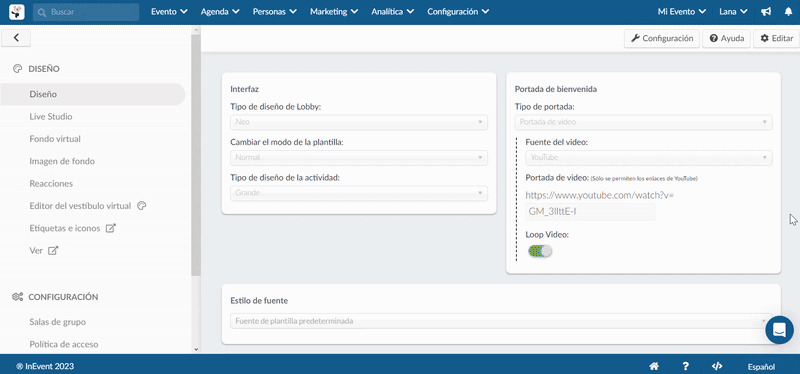
Añadir textos alternativos a tus imágenes
Texto alternativo
Para agregar un texto alternativo a su imagen cargada, simplemente haga click en Editar en la esquina superior derecha de la página, luego escriba su descripción en el cuadro de Texto alternativo (Alt text) de la imagen seleccionada. Haga click en Fin para guardar sus cambios.
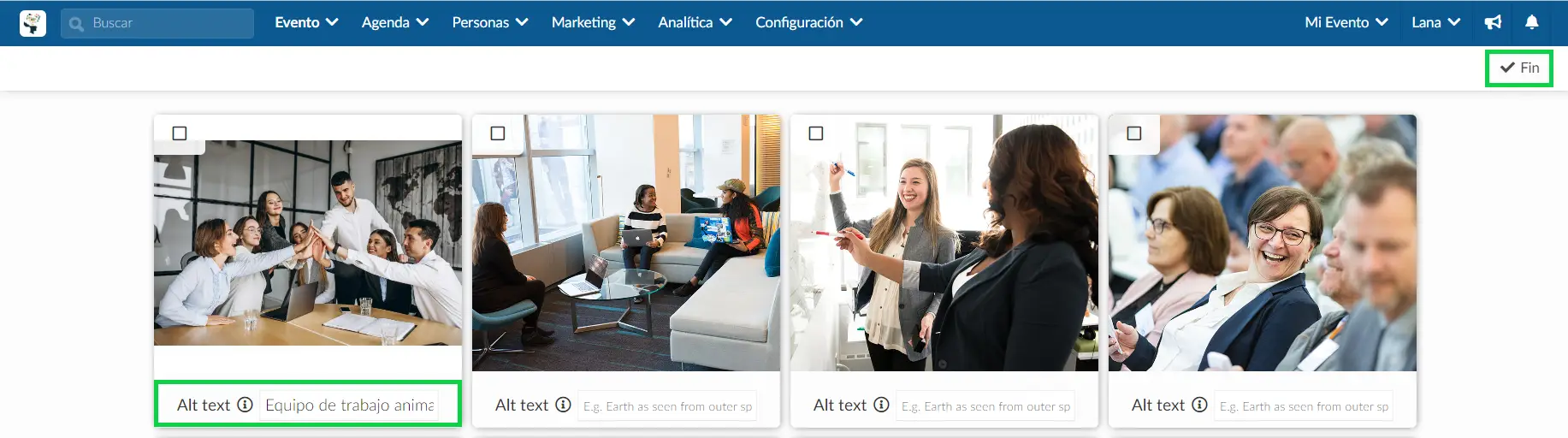
¿Cómo remover fotos de la galería?
Para eliminar fotos de la galería, sigue estos pasos:
- Vaya a Evento > Contenido > Galería de fotos.
- Haga click en el botón Editar en la esquina superior derecha de la página.
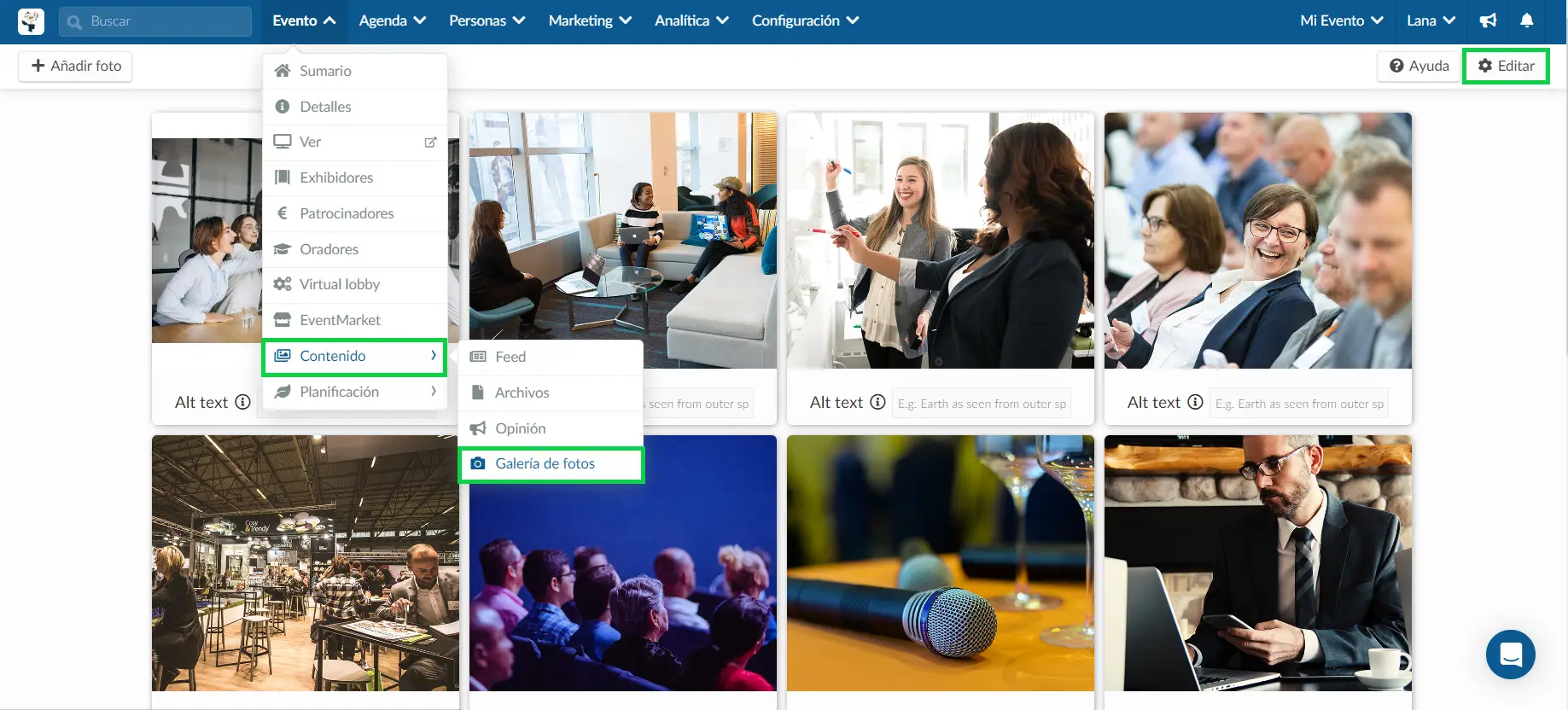
- Marque la casilla de verificación en la esquina superior de la foto que desea eliminar.
- Presione el botón Remover que aparecerá en la esquina superior derecha de la página.
- Aparecerá un cuadro de confirmación, haga click en el botón rojo Remover para confirmar la eliminación de la foto.
- Haga click en Fin.
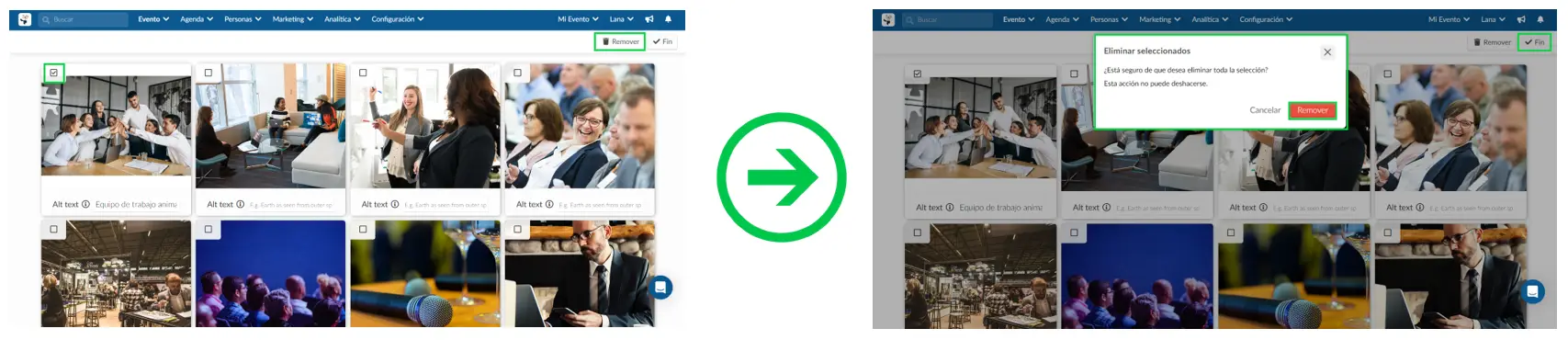
¿Cómo puede el participante ver la galería de fotos del evento?
Las fotos del evento estarán en la pestaña Galería de fotos de la aplicación. Presione Menú y luego presione Galería de fotos dentro de la aplicación para ver las fotos.
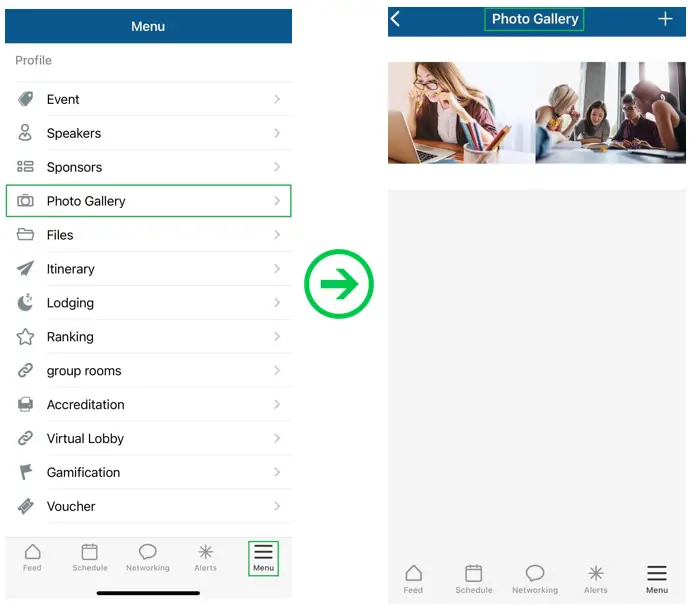
¿Puedo insertar otro material gráfico (gifs o videos) en la galería?
Nuestra galería de fotos solo acepta archivos de imagen. Si necesita insertar videos o Gifs, sugerimos usar publicaciones en el Feed Corporativo (Timeline).
Las imágenes pueden insertarse como materiales descargables en la carpeta Archivos o insertarse como Pestañas personalizables.

